Cómo usar la utilidad ZOTAC GAMING SPECTRA
2017.12.08 9:00 AM
Es posible que todos estén ansiosos por tener a MEK1 en las manos y no puedan esperar para embarcarse en una maratón de juegos. Pero primero, me gustaría sugerirles que instalen SPECTRA en su MEK1. Se preguntarán, ¿para qué molestarse en eso? Bien, hasta Darth Vader o incluso Stormtrooper necesitan sables de luz y blásters para brillar, así como SPECTRA completa a MEK1
Y esto lleva a la pregunta: ¿Qué es SPECTRA?
En primer lugar, si cuenta con una mini pc ZBOX o una tarjeta gráfica ZOTAC, debería saber acerca de nuestro singular sistema de iluminación LED que le permite seleccionar un esquema de colores personalizado. Pero la utilidad SPECTRA de la que aquí estamos hablando es diferente: está especialmente diseñada para hardware ZOTAC GAMING, con una interfaz completamente nueva y más intuitiva.
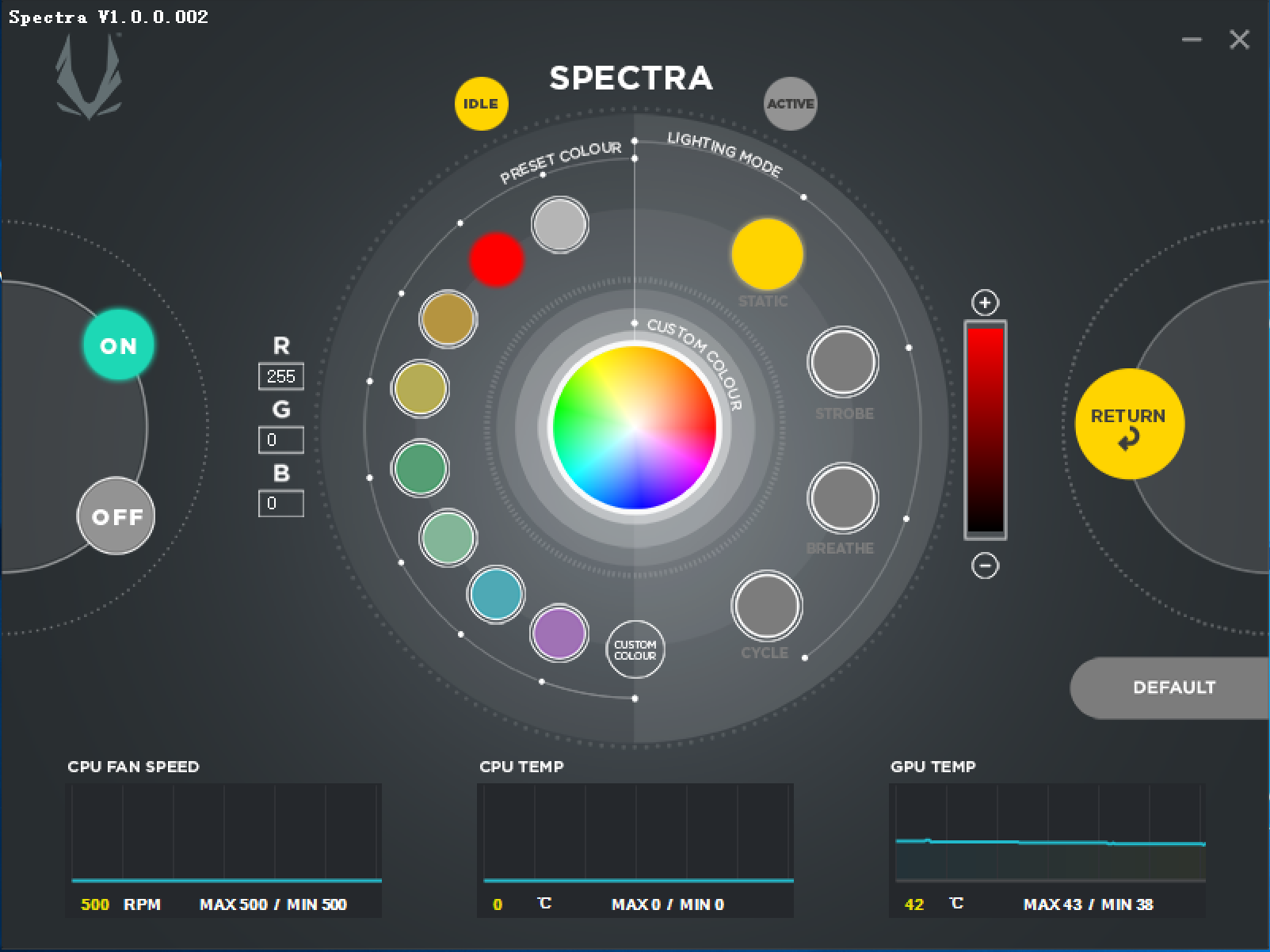 Por lo tanto, para todos los usuarios de MEK1, asegúrense de haber descargado la última versión de la utilidad ZOTAC GAMING SPECTRA desde aquí:
Por lo tanto, para todos los usuarios de MEK1, asegúrense de haber descargado la última versión de la utilidad ZOTAC GAMING SPECTRA desde aquí:
Sigamos con otra pregunta: ¿Como usar la utilidad ZOTAC GAMING SPECTRA Utility?
Lo escuchamos, vamos a analizar todas las funciones una por una
Inactivo y Activo
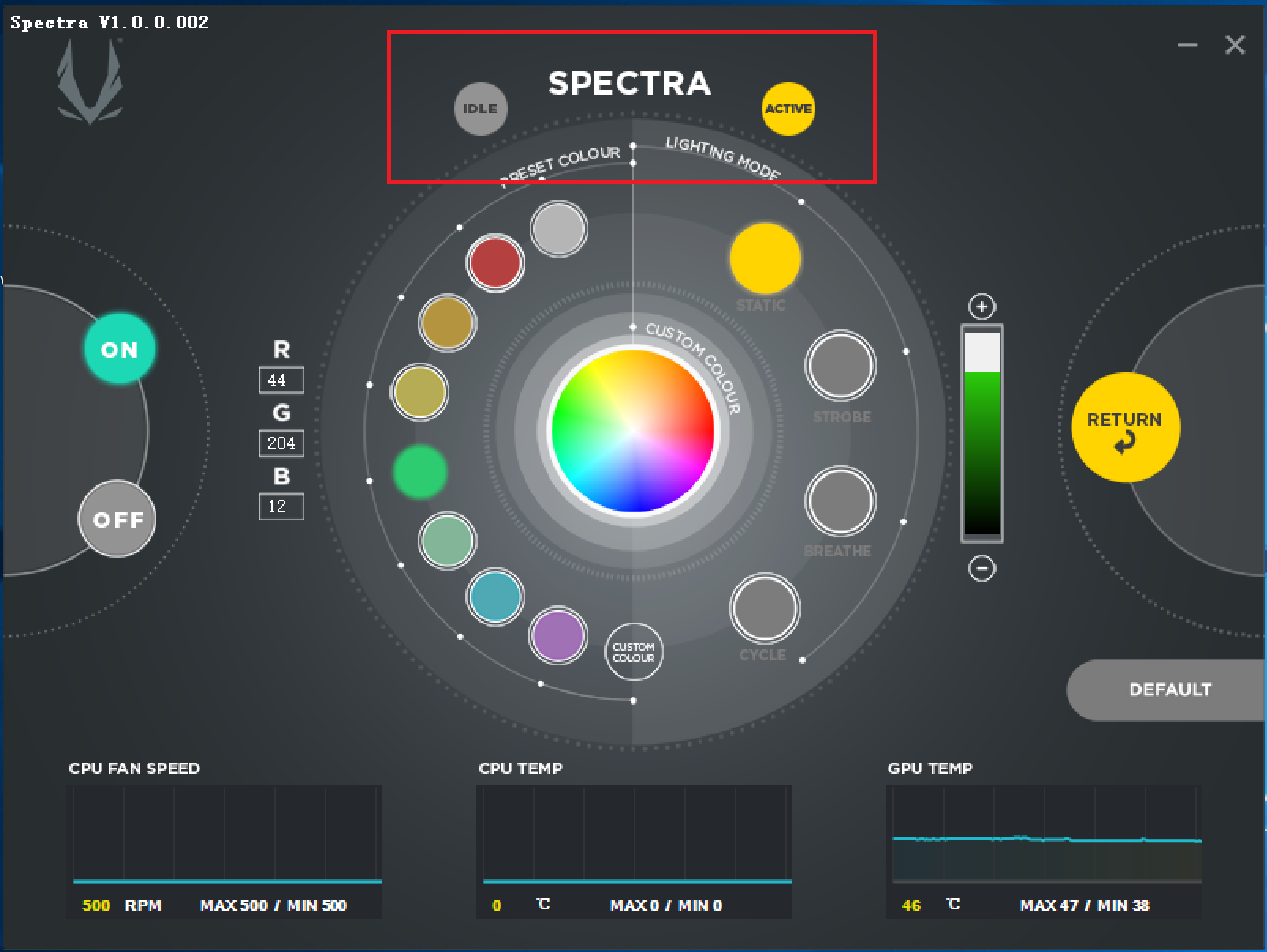 Seleccione arriba ACTIVE (activo) o IDLE (inactivo) para establer sus ajustes SPECTRA de preferencia. Sería mejor aplicar diferentes efectos de luz para los dos modos, de forma tal de poder apreciar visualmente si su PC para juegos está funcionando o no.
Seleccione arriba ACTIVE (activo) o IDLE (inactivo) para establer sus ajustes SPECTRA de preferencia. Sería mejor aplicar diferentes efectos de luz para los dos modos, de forma tal de poder apreciar visualmente si su PC para juegos está funcionando o no.
Modo ACTIVE – cuando MEK1 está en plena acción
Modo IDLE – cuando MEK1 pasa al estado inactivo
4 Modos de Iluminación
En la mitad derecha del circuito, elija uno de los 4 diferentes modos de iluminación:
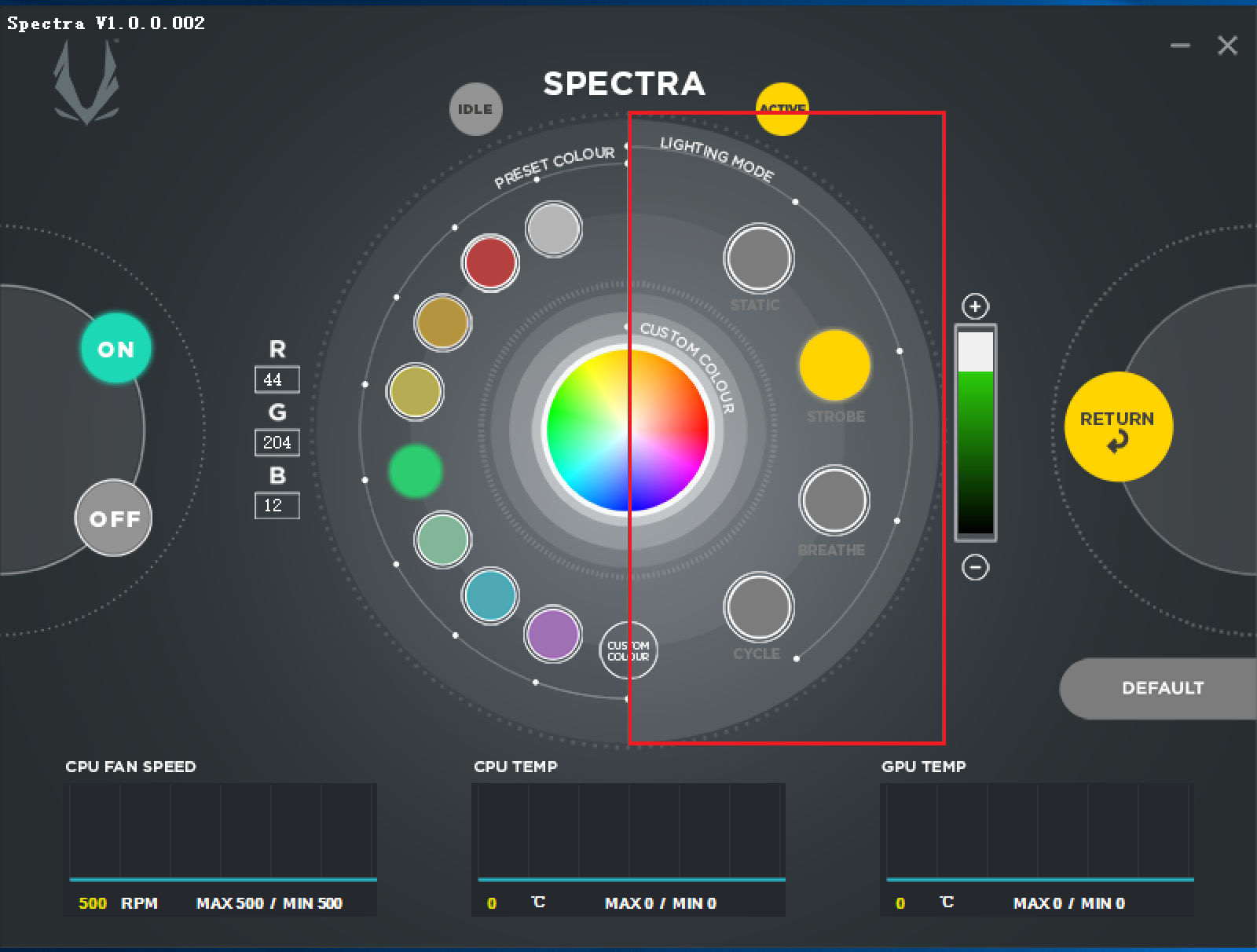
- Modo STATIC donde el LED conserva un único color sólido
- Modo STROBE donde el LED parpadea intermitentemente, se enciende y se apaga de manera continuaf
- Modo BREATH donde los LED van atenuando lentamente el encendido y apagado
- Modo CYCLE donde los LED se van encendiendo y apagando y luego de apagarse, cambia de colorcolor
Elija un modo de iluminación, por ejemplo STROBE, luego elija el color que desea a la izquierda. De ese modo, MEK1 se ilumina de inmediato tal como lo eligió.
Haga lo mismo en los demás modos de iuminación, pero recuerde, solo puede elegir un modo de iluminación y un color a la vez. Si desea una configuración en las que los dolores van cambiando, elija el modo CYCLE. Al hacer clic en CYCLE, no necesitará ajustar más el color.
Amplio Eespectro
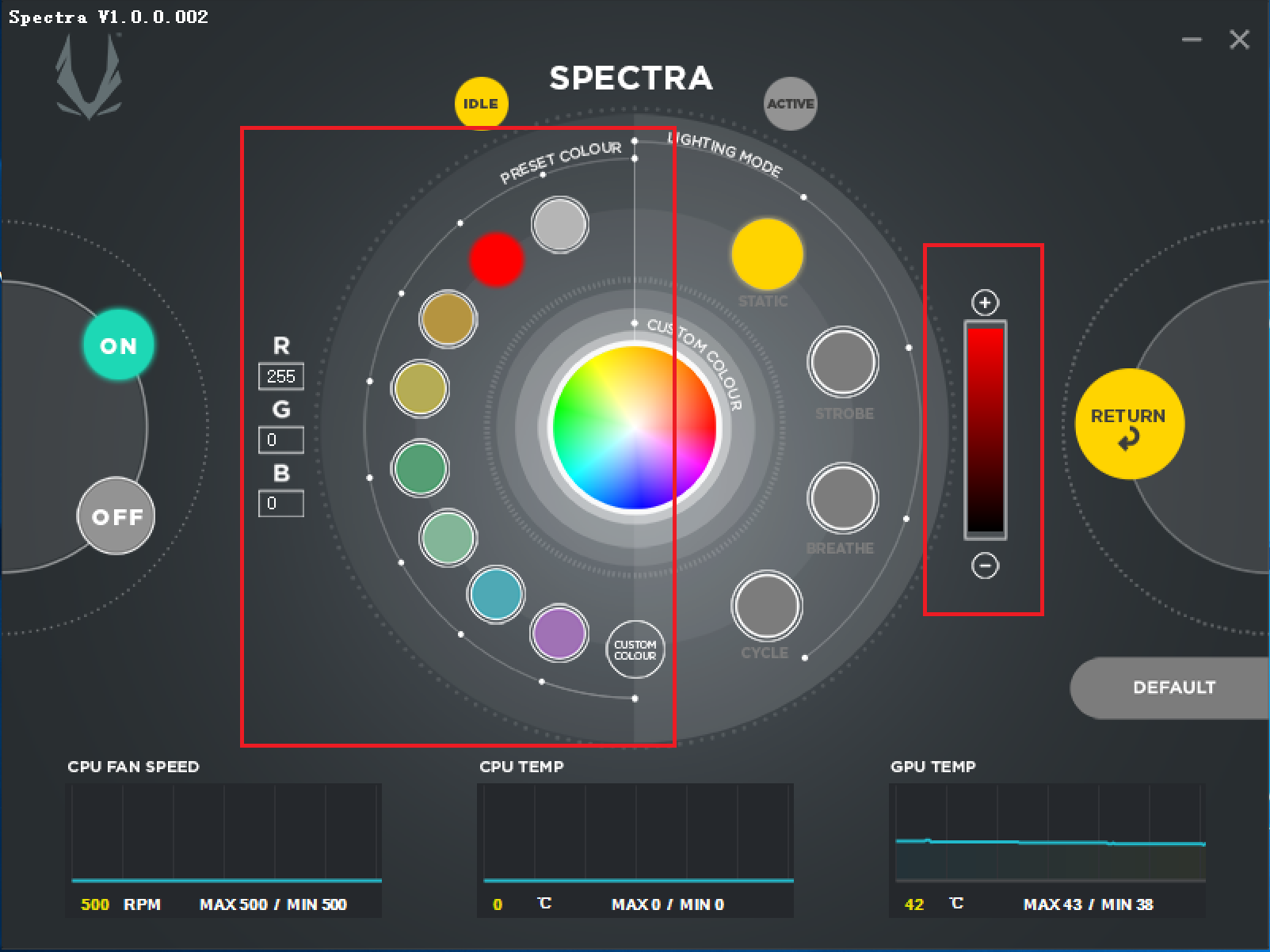 De forma PREDETERMINADA, el color de LED está ajustado en azul, y puede cambiarlo por 1 de 7 colores: blanco, rojo, naranja, amarillo, verde, cian, lavanda y el COLOR PERSONALIZADO. Al elegir un nuevo color, también puede ajustar el nivel de brillo.
De forma PREDETERMINADA, el color de LED está ajustado en azul, y puede cambiarlo por 1 de 7 colores: blanco, rojo, naranja, amarillo, verde, cian, lavanda y el COLOR PERSONALIZADO. Al elegir un nuevo color, también puede ajustar el nivel de brillo.
Color Personalizado
No se preocupe si no le gustan los 8 colores provistos, siempre puede crear uno... Haga clic en COLOR PERSONALIZADO en la parte inferior del círcuo.
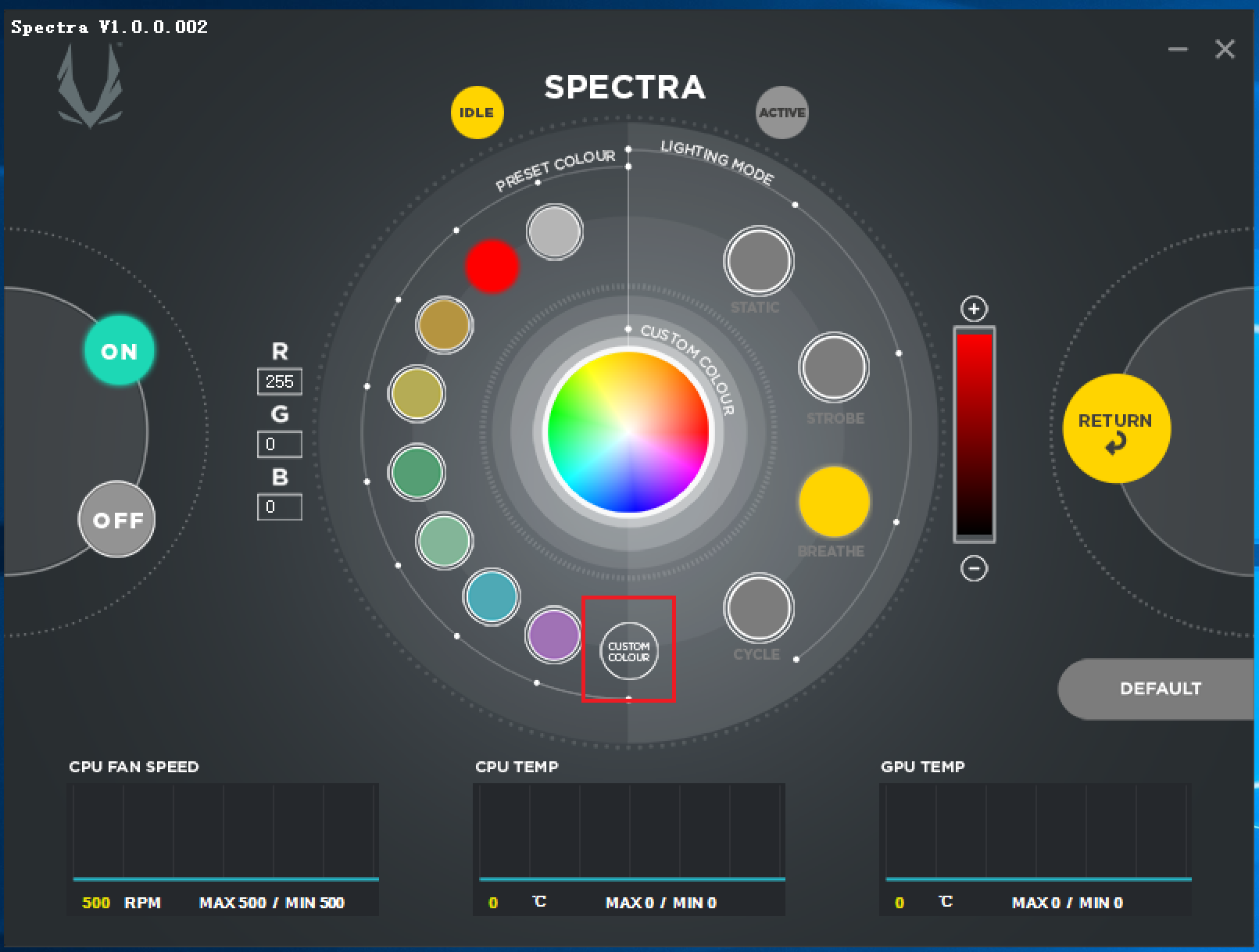
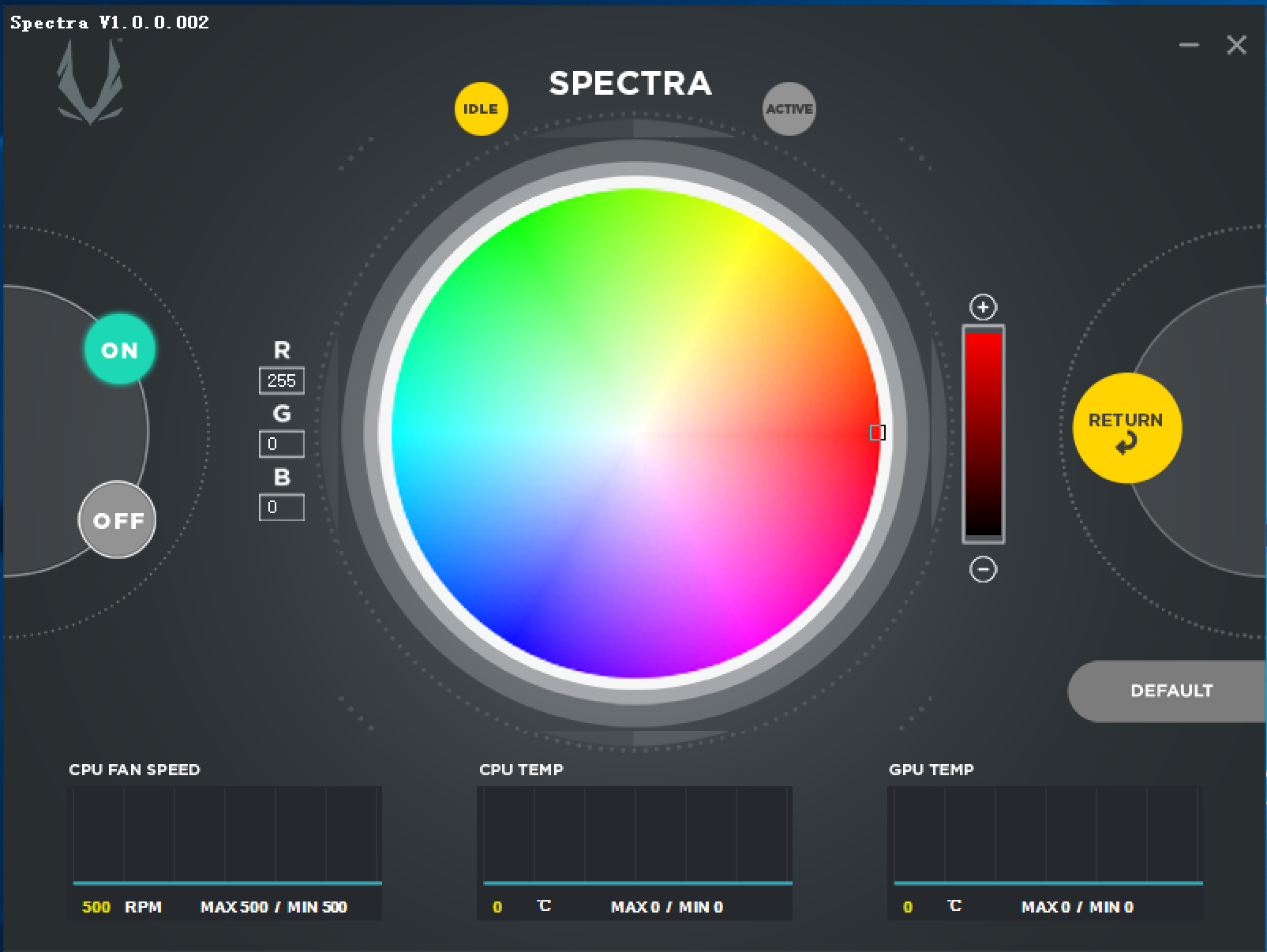 Aparecerá un anillo de color y puede hacer clic para seleccionar el tono de color.
Aparecerá un anillo de color y puede hacer clic para seleccionar el tono de color.
ON y OFF
¿Está cansado de las luces deslumbrantes? Es simple, deshabilite el efecto de iluminación haciendo clic en el botón OFF. Vuelva a la función ON cuando desee que la fiesta comience otra vez..
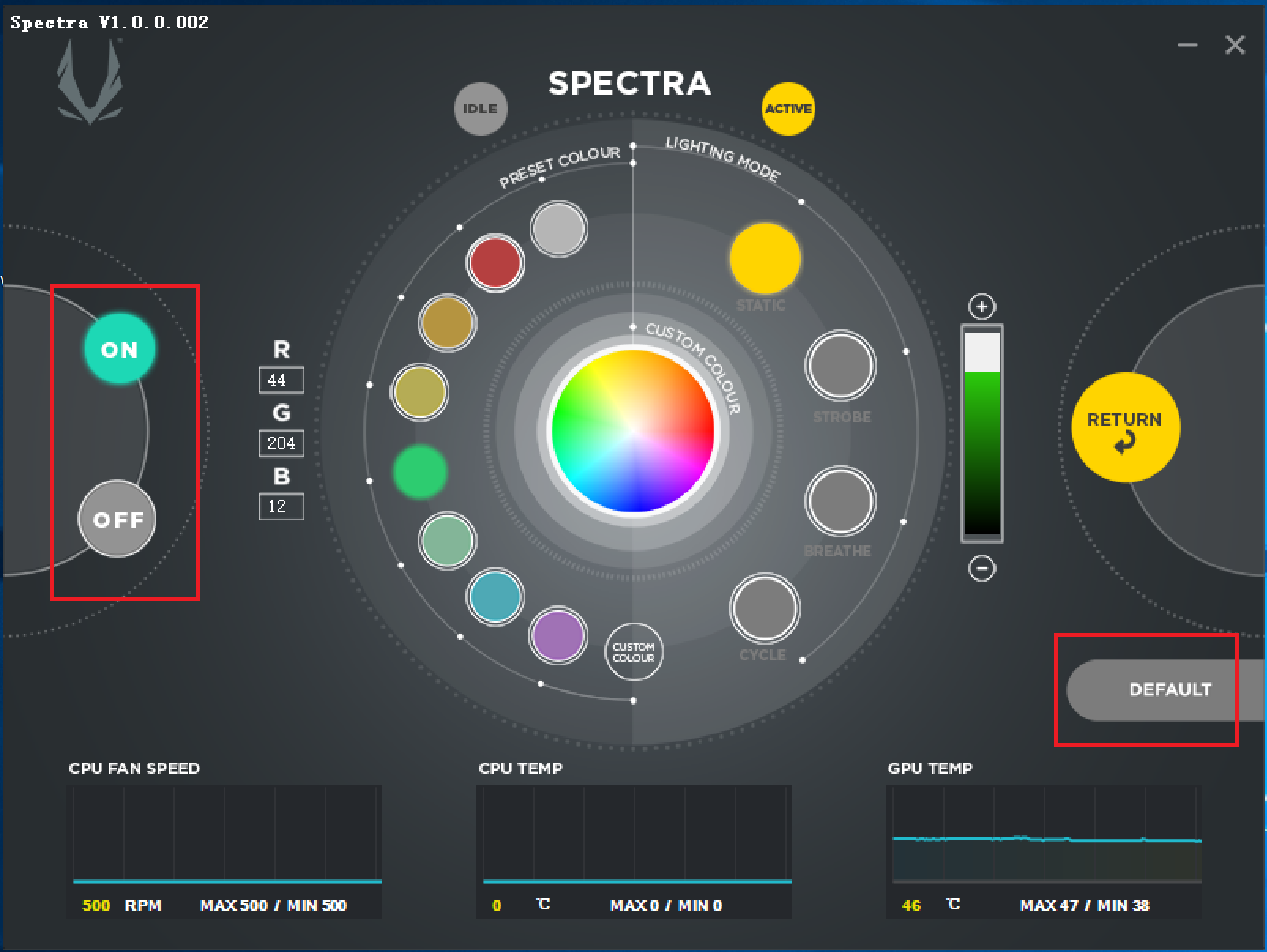
Ajustes guardados
Mediante un módulo incorporado, solo necesita ajustar una sola vez la iluminación SPECTRA y regresará a MEK1 una vez encendida. Y con un clic en el modo PREDETERMINADO en el extremo derecho, puede hacer que el sistema SPECTRA reanude los ajustes predeterminados. ¡Problema solucionado!


